Apple Watch を iPhone に接続する方法に関する 7 ステップ ガイド [最新]: 開ける前に!
公開: 2023-04-15Apple Watch は最近絶大な人気を博しており、そのユニークな機能とスタイリッシュなデザインにより、誰もが持っている必需品となっています。 ただし、その可能性を最大限に引き出すには、iPhone にリンクする必要があります。
BusinessInsider のレポートによると、Apple Watch ユーザーの 75% 以上が iPhone を接続するためのプライマリ デバイスとして使用しています。 また、Apple Watch を購入し、Apple Watch を iPhone に接続する方法を知りたいと思っている人もいるかもしれません。
この記事では、Apple WatchをiPhoneに接続するための完全なステップバイステップガイドについて説明します. また、カスタマイズ、機能、セキュリティ、互換性など、Apple Watch に関連する他のすべてのオプションについても説明します。
それでは、始めましょう。
目次
Apple WatchをiPhoneに接続するために必要なもの
Apple WatchをiPhoneに接続するための詳細な手順に入る前に、要件を理解することが重要です. したがって、それらを1つずつ理解してください。
- iPhone に対応したApple Watch が必要です。 Apple の公式 Web サイトで、Apple Watch と iPhone が互換性があるかどうかを確認できます。
- Apple Watch を使用するには、互換性のある iPhoneも必要です。 最新バージョンの iOS が iPhone にインストールされていることを確認します。
- Bluetooth : 接続が機能するには、両方のデバイスで Bluetooth が有効になっている必要があります。
- Wi-Fi またはセルラー データ: Siri や GPS などの Apple Watch のいくつかの機能を使用するには、iPhone を Wi-Fi またはセルラー データに接続する必要があります。
これらが整ったら、手順の次の段階に進むことができます。
Apple WatchをiPhoneに接続する5つの簡単な手順
Apple Watch を iPhone に接続するのは簡単です。 唯一のことは、接続中に問題が発生しないように、いくつかの手順を慎重に実行する必要があることです. それでは、それらを1つずつ説明しましょう。
ステップ 1: Apple Watch と iPhone の電源を入れます

画像ソース: アップル
Apple Watch を iPhone と同期するには、両方のデバイスの電源が入っていて、十分な量のバッテリーがあることを確認する必要があります。 購入後に初めて Apple Watch を接続しようとする場合は、サイドボタンを長押しすると、Apple Watch がオンになります。
ステップ 2: デバイスを近づけます
次に、Apple Watch と iPhone を互いに近づけます。 これにより、Bluetooth 接続が容易になり、両方のデバイスを自由に接続できます。
ステップ 3: デバイスをペアリングする
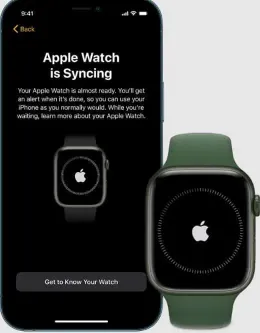
画像ソース: Apple サポート
Apple Watch を iPhone にペアリングするには、まず App Store から Apple Watch アプリケーションをダウンロードして起動します。 次に、「ペアリングを開始」をクリックし、画面に表示される指示に従います。
iPhoneのカメラをApple Watchにかざして画面にアニメーションを記録し、ロードするまで数秒待つ必要があります. これで、2 つのデバイスのペアリングが完了します。
ステップ 4: Apple Watch を設定してサインインする
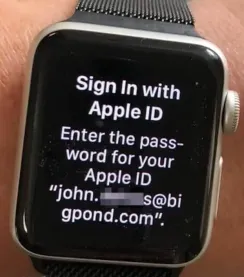
画像ソース: iTandCoffe
ペアリング プロセスの後、言語を選択し、好みの文字盤を設定し、その他の設定を構成します。 Apple Watch で通知メッセージを有効にするには、Apple Watch で Apple ID を使用してサインインする必要があります。
これを行うには、「設定」>「アカウント」を開き、「iCloud」または「メッセージ」を選択してサインインします。
接続の問題のトラブルシューティング
多くの接続の問題に直面し、それらをトラブルシューティングする方法を探す場合があります。 その場合は、次のトラブルシューティング手順を試すことができます。
- Bluetooth がオンになっていることを確認する: 接続が機能するには、iPhone と Apple Watch の両方で Bluetooth がオンになっている必要があります。 Bluetooth がオンになっていることを確認するには、デバイスの設定を確認してください。
- 両方のデバイスを再起動する: 両方のデバイスを再起動すると、接続の問題が解決し、簡単に接続できる場合があります。
- ソフトウェア アップデート: アップデートをチェックして、iPhone と Apple Watch に最新のソフトウェア アップグレードが読み込まれていることを確認します。 これにより、互換性の問題が解決されます。
- 工場出荷時設定へのリセット: 他のすべてが失敗した場合は、Apple Watch を工場出荷時のデフォルト設定にリセットしてみてください。 これを行うには、[設定] > [一般] > [リセット] > [すべてのコンテンツと設定を消去] に移動します。
- Apple サポートに接続する: これらのいずれの方法でも問題が解決しない場合は、Apple サポートに連絡する必要がある場合があります。
Apple Watch のカスタマイズ
好みに合わせて Apple Watch をパーソナライズするオプションは、最も優れた機能の 1 つです。 Apple Watch をカスタマイズする方法はいくつかあります。

- ウォッチフェイス: Apple Watch には、デジタルとアナログの両方のウォッチフェイスがあり、選択できます。 コンプリケーションは、天気、フィットネス指標、市場価格などの情報を提供する小さな教育用ウィジェットで、ウォッチフェイスをパーソナライズするもう 1 つの方法です。
- アプリのレイアウト: アプリケーションを並べ替えたり、独自のアプリ グループを作成したりして、Apple Watch でのアプリケーションの表示方法を変更できます。
- 通知: 通知を送信できるアプリケーションを選択し、各アプリの通知設定を変更して、Apple Watch で受け取る通知をカスタマイズできます。
- 触覚フィードバック: Apple Watch を操作したり、通知を受け取ったりすると、振動である触覚フィードバックが発生します。 好みに合わせて、触覚フィードバックの強度と持続時間を調整できます。
- アクセシビリティ機能: VoiceOver、Zoom、および Siri は、Apple Watch が提供するアクセシビリティ機能の一部であり、障害を持つユーザーがデバイスをより簡単に使用できるようにします。
これらのカスタマイズ オプションを利用することで、Apple Watch を完全にカスタマイズし、独自の要件や好みに合わせて調整することができます。
Apple Watchの高度な機能
Apple Watchには、標準機能に加えて、使いやすさと機能性を向上させるさまざまな高度な機能が含まれています。 Apple Watch の最先端機能の一部を以下に示します。
- 心電図 (ECG) モニタリングは、Apple Watch Series 4 以降のバージョンの機能で、不規則な心拍やその他の心臓障害を早期に検出できます。
- Apple Watch Series 4以降のバージョンでも落下検知が可能です。 激しい落下を感知すると、時計はすぐに緊急連絡先に電話してメッセージを送信します。
- セルラー接続により、Apple Watch モデルは、iPhone とペアリングしなくても、電話をかけたり受けたり、メッセージを送受信したりできます。
- Apple Pay を使えば、Apple Watch から買い物ができるので、スマートフォンや財布を取り出す必要はありません。
- Apple Watch で睡眠パターンを追跡し、睡眠の質に関する情報を取得すると、一般的により良い睡眠習慣を身に付けるのに役立ちます。
これらの最先端の機能を活用することで、Apple Watch をさらに活用し、より改善されカスタマイズされたユーザー エクスペリエンスを得ることができます。
Apple Watch と iPhone の互換性
Apple Watch は iPhone で使用するように作られており、2 つのガジェットは非常に互換性があります。 Apple Watch を利用するには、iOS 14 を実行する iPhone 6s 以降のデバイスが必要です。
Apple Watch と iPhone のシームレスな統合により、アラートの受信、電話の発信、メッセージの送信、さまざまなアプリケーションへのアクセスを手首から直接行うことができます。
2 つのデバイスは、健康やフィットネスの統計などのデータも交換するため、進歩を簡単に追跡し、フィットネスの目標を達成することができます。
エクササイズを追跡し、フィットネス目標を設定し、長期的な改善を評価することができます。
セキュリティとプライバシー
デジタルガジェットを使用する場合、セキュリティとプライバシーは考慮すべき重要な要素であり、Apple Watch も例外ではありません。 データを安全に保護するために、Apple は多くのセキュリティおよびプライバシー保護策を開発しました。
Apple Watch と iPhone の通信全体が暗号化されているため、誰もあなたの議論を傍受することはできません。
さらに、Apple Watch ではユーザー認証に特別なパスコードが必要です。 パスコードの入力を頻繁に間違えると、時計が無効になります。
Find My Watch は、Apple Watch の機能の 1 つで、紛失または盗難に遭った場合に Apple Watch を見つけることができます。
さらに、Apple は、個人情報を保護するために厳格なプライバシー規制を実施しており、サードパーティのアプリやサービスと共有されないようにしています。
Apple WatchをAndroidフォンに接続することは可能ですか?
Android フォンを Apple Watch に接続することはできません。 Apple Watch は iPhone とのやり取り専用に作成されているため、Android デバイスへの Apple Watch の接続は公式にはサポートされていません。
Apple Watch が Apple のエコシステムに強く依存しているという事実は、Apple 製品でしか利用できない多くの独自の機能とテクノロジーを備えているためです。 さらに、iOS は Apple Watch コンパニオン アプリをサポートする唯一のプラットフォームです。
一部のサードパーティ製アプリケーションは、Apple Watch と Android スマートフォンとの接続を提供すると主張していますが、これらのプログラムは Apple によって公式にサポートされておらず、安全または確実に機能しない可能性があります。
Apple WatchをiPhoneに接続する方法のまとめ
Apple Watch を iPhone に接続するのは簡単なプロセスです。 これにより、時計を簡単に操作し、時計のすべての機能を利用できます。
Apple Watchを購入する場合は、iPhoneを持っていることを確認してください。 これは、Apple Watch は iPhone にのみ接続でき、Android には接続できないためです。
Apple WatchをiPhoneに接続する方法に関する質問が、段階的な記事の助けを借りて詳細に回答されたことを願っています. このトピックに関してご質問がある場合は、コメントをお寄せください。
FAQ: Apple Watch を iPhone に接続する方法
ただし、Apple Watch を iPhone に接続するのは簡単な作業ですが、まれに、この作業を行う際に困難に直面することがあります。 そのため、困難に直面するために、以下のいくつかの質問に答えました。
